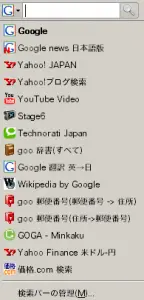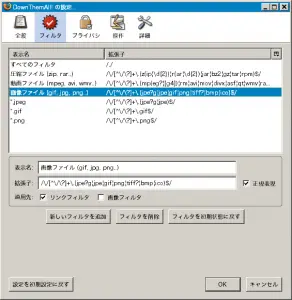Firefoxを使っている人には是非導入して欲しいアドオンGreasemonkey。
その中からオススメのスクリプトを掲載していきます。
タグ: Firefox
CopyURL+より便利なFirefoxアドオン「Make Link」
ブログなどをしている人にはお馴染みのアドオン「CopyURL+」は、2.0からは正式対応をしていないのでFirefox1.5から2.0 動かない拡張機能を動かすで作動させて、user.jsの編集にはChromEditを使って簡単アクセスすることでかなり便利に使うことが出来ます。
それよりも更に便利なアドオン「Make Link」が出たそうなので使ってみました。
[ Make Link :: Firefox Add-ons ]
使い方
- 右クリック>MakeLink>Configure…から編集を行います。
- New:新しいルールを追加
- Modify:ルールの編集
- %URL%はURL、%TITLE%はサイトタイトル、%TEXT%は選択中のテキスト
Make Linkの便利な設定例
引用[code]
%TEXT%
[/code]
リスト liタグ[code]
[/code]
問題点
ウチの環境だけかもしれませんが、タブをいろいろ開いた状態だと%TITLE%が取得されないという現象が発生したので、結局CopyURL+とChromEditに戻りました。
TiddlyWikiにメモなどを取れるFirefoxアドオン

Firefoxの拡張機能でスクラップブック系のものとしてはかなりよさそうな代物。
TiddlyWikiという、htmlファイル一つで導入できるお手軽なwikiを利用したものです。
TiddlyWikiの導入
まずはTiddlyWikiをダウンロードします。
[ TiddlyWiki ]
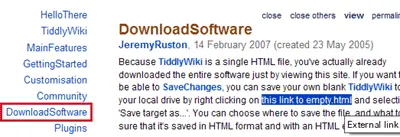
左メニューにあるDownloadSoftwareをクリックして、this link to empty.htmlを右クリックで保存。ドキュメントルートに日本語が入らない所に置きます。これだけ。
(例:C:\tiddlywiki\empty.html)
TiddlySnipの導入
TiddlySnipのサイトに行ってインストール後、Firefox再起動。
[ TiddlySnip ]
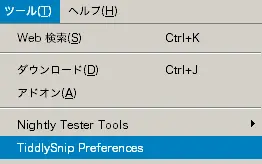
ツール>TiddlySnip Preferences から設定。
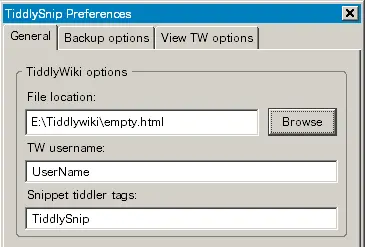
インストールしたTiddlyWikiの場所を入力します。
使い方
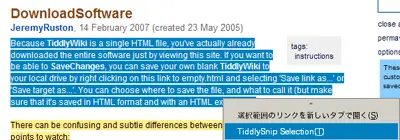
サイトなどの文章をスクラップする場合は、選択してから右クリック>TiddlySnip Selection
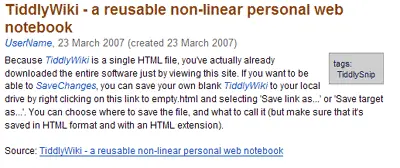
TiddlyWikiにアクセスして確認。
ソース部分にコピーした元記事へのリンクがあって分かり易いです。
上手い具合にタグで整理すれば、なかなか便利なメモ帳の出来上がり。
TiddlyWikiの使い方など
[ TiddlyWikiのススメ – (HSJ.jp) ]
Firefoxのオススメな追加検索エンジン
Firefoxをダウンローダーにする拡張「DownThemAll」
DownThemAllは、サイト上にリンクされている画像や音声・zipなどのファイルをワンクリックでダウンロードするFirefox用の便利なアドオンです。ヘタなダウンローダーを使うよりも便利で効率的。
インストール
[ DownThemAll! ]
設定
インストール後、Firefoxを再起動してから ツール>DownThemAll>設定。
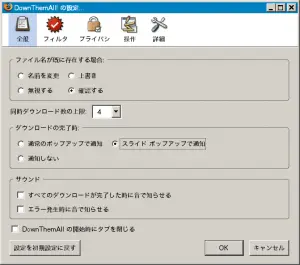
ファイル名がすでに存在する場合は名前を変更、ダウンロード完了時に閉じる、がおすすめ。
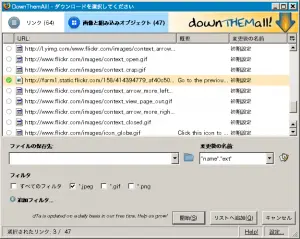
サイトを開いて右クリックウィンドウの項目からDownThemAllで、ダウンロード先フォルダやフィルタ、変更後の名前を設定します。
変更後の名前は重複したり混在すると面倒なので、時系列に混在しないように以下の設定にしました。
[code]*num**y**m**d**ss**name*.*ext*[/code]
注意点としては、タブで複数のサイトを開いている場合、開いているサイト全てがダウンロードの対象になったりします。